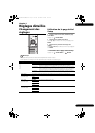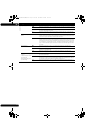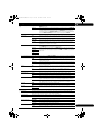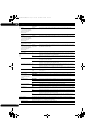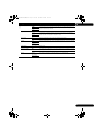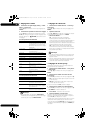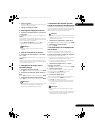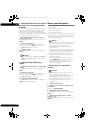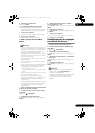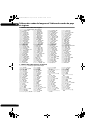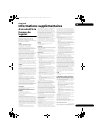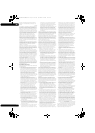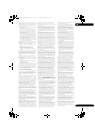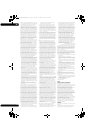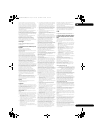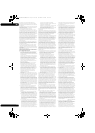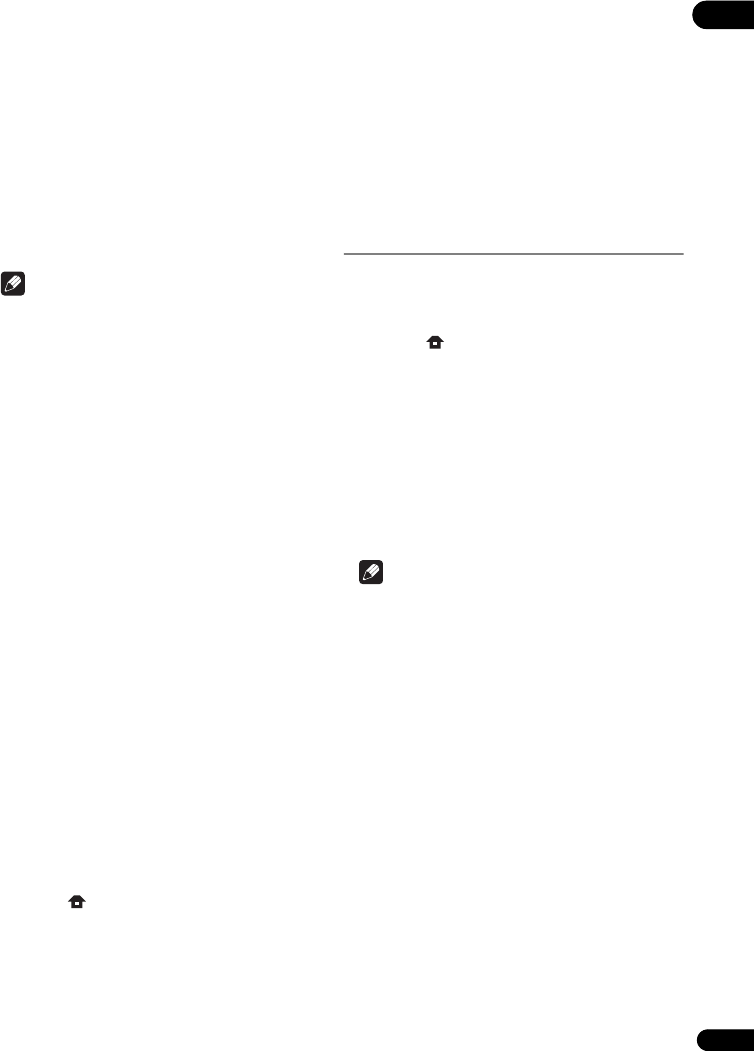
49
Fr
07
5 Sélectionnez et validez Start.
Appuyez sur ENTER.
6 Le téléchargement du logiciel commence.
L’état du téléchargement est indiqué à l’écran.
• Le téléchargement du logiciel peut durer un certain
temps si la connexion Internet n’est pas optimale.
7 La mise à jour commence.
• La mise à jour du logiciel prend un certain temps.
8 La mise à jour est terminée.
Cet appareil redémarre automatiquement.
Mise à jour par une clé USB/un
disque
Remarque
• Lorsqu’un nouveau fichier de mise à jour est mis sur
le site Pioneer, téléchargez-le sur une clé USB ou un
disque par votre ordinateur. Lisez attentivement les
instructions sur le téléchargement des fichiers de
mise à jour présentes sur le site Pioneer.
• Sauvegardez le fichier de mise à jour dans le dossier
principal de la clé USB ou du dossier. Ne le mettez
pas dans un autre dossier.
• Ne mettez pas que le fichier de mise à jour sur la clé
USB ou le disque.
• Pour faire la mise à jour avec un disque, utilisez un
CD-R ou CD-RW.
• Le lecteur prend en charge les clés USB formatées en
FAT32/16. Lorsque vous formatez une clé USB sur
votre ordinateur, faites les réglages suivants.
– Format de fichier : FAT32
– Taille de l’unité d’allocation : Taille d’allocation par
défaut
• Ne sauvegardez que le fichier de mise à jour le plus
récent sur la clé USB ou le disque.
• N’utilisez pas un câble d’extension USB pour
raccorder la clé USB au lecteur. Le câble d’extension
USB peut empêcher le lecteur de fonctionner
correctement.
•Les points 1 à
5 doivent être effectués par l’utilisateur.
•Les points 6 à
7 sont effectués (automatiquement)
par le lecteur (c’est la mise à jour du logiciel
proprement dite).
1 Insérez la clé USB ou le disque sur lequel le fichier
de mise à jour doit être sauvegardé.
2 Lorsque la lecture est arrêtée, affichez la page
Home Menu.
Appuyez sur HOME MENU.
3 Sélectionnez et validez Initial Setup.
Utilisez / pour effectuer un choix, puis appuyez sur
ENTER.
4 Sélectionnez et validez Options Update
Disc ou USB Storage Start.
Utilisez / pour effectuer un choix, puis appuyez sur
ENTER.
5 Sélectionnez et validez Yes.
Utilisez /// pour sélectionner Yes, puis appuyez
sur ENTER.
6 La mise à jour commence.
• La mise à jour du logiciel prend un certain temps.
7 La mise à jour est terminée.
Rétablissement des réglages
par défaut du lecteur
1 Assurez-vous que le lecteur est en service.
2 Lorsque la lecture est arrêtée, affichez la page
Home Menu.
Appuyez sur HOME MENU.
3 Sélectionnez et spécifiez Initial Setup.
Utilisez / pour effectuer un choix, puis appuyez sur
ENTER.
4 Sélectionnez et validez Options Load Default
Next Screen.
Utilisez / pour effectuer un choix, puis appuyez sur
ENTER.
5 Sélectionnez et validez OK.
Utilisez / pour effectuer un choix, puis appuyez sur
ENTER.
Remarque
• Après avoir rétabli tous les réglages par défaut du
lecteur, utilisez la page Setup Navigator pour
réinitialiser le lecteur (page 24).
• Lorsque tous les réglages usine sont rétablis, toutes
les données de la seconde image (Image dans
l’image), du second son, des signets, etc. sont
effacées.
BDP-52FD_UCXCNSM_IBD_FR.book Page 49 Friday, September 30, 2011 11:15 AM